
ZD500 Series™ 快速參考指南
介面接頭
控制面板
釋放閂鎖
釋放閂鎖
直流電源插座
電源開關
摺疊耗材入口槽
使用此指南作為您日常操作印表機的基礎。如需詳細資訊,請參閱 《ZE500 Series™
使用者指南》。
印表機功能
圖 1 顯示外部功能,圖 2 則顯示您印表機的耗材盒內部功能。視印表機機型和安裝選
項而定,您的印表機可能會稍微不同。
圖 1 • 印表機功能
© 2014 ZIH Corp. 所有產品名稱及編號為 Zebra
商標,而 Zebra 和 Zebra 徽標為 ZIH Corp. 的註冊
商標。版權所有。
P1061739-262 修訂 A 版
2014/2/21

印表機功能
感應器
剝離桿
平壓滾輪
印字頭
可移動的
黑線感應器
色帶尾端感應器
( 圖中無法看到 )
捲筒支架和
耗材導桿
前進感應器
( 內側 )
夾紙滾輪
分離器擋門 ( 開啟 )
收納軸
供應軸
色帶捲筒支架
分離器選項
膠片
( 間隙 )
感應器
耗材導桿停止調整
RFID 天線
( 內側 )
2
圖 2 • 印表機功能 ( 續 )
P1061739-262 ZD500 快速參考指南 2014/2/21

圖 3 • 印表機功能 - 切割器選項
耗材切割器
( 選用 )
印表機功能
3
2014/2/21 ZD500 快速參考指南 P1061739-262

控制面板
12
6 5811 9 7
1
2
3
4
圖 4 • ZD500 控制面板
10
4
控制面板
控制面板表示印表機的操作狀態和允許使用者控制的基本印表機操作。
1
STATUS ( 狀態 ) 指示燈 顯示印表機目前的狀態。如需更多資訊,請參閱表 1 於第 5 頁。
2
按下 「PAUSE ( 暫停 )」按鈕可開始或停止印表機的操作。
3
每按一下 「FEED ( 送紙 )」按鈕,就會強制印表機送入一張空白標籤。
4
當印表機暫停時,按下 「CANCEL ( 取消 )」按鈕可取消列印工作。
5
向右箭頭按鈕只能在功能表系統中作用,用於向右瀏覽。
6
向下箭頭按鈕用於變更參數值。常用於減少數值或捲動選項。
7
OK ( 確定 ) 按鈕操作如下:
• 在 「主畫面」上按下 「OK ( 確定 )」按鈕,進入功能表系統。
• 在功能表系統中按下 「OK ( 確定 )」,接受顯示的值。
8
向上箭頭按鈕用於變更參數值。常用於增加數值或捲動選項。
9
向左箭頭按鈕只能在功能表系統中作用,用於向左瀏覽。
10
右側選取按鈕 這些按鈕用於執行顯示器中正上方的指令。
11
左側選取按鈕
12
顯示器顯示印表機的操作狀態並允許使用者瀏覽功能表系統。
P1061739-262 ZD500 快速參考指南 2014/2/21

Add
表 1 • 印表機狀態指示燈
STATUS ( 狀態 ) 指示燈恆亮綠色
印表機準備就緒。
STATUS ( 狀態 ) 指示燈恆亮琥珀色
此指示燈恆亮時,表示以下其中一種情況:
• 印表機尚未就緒。
• 印字頭的溫度過高。
注意 • 印字頭可能很熱而且會導致嚴重的燙傷。讓印字頭冷卻。
STATUS ( 狀態 ) 指示燈閃耀琥珀色
此指示燈閃耀時,表示以下其中一種情況:
• 印字頭的溫度過低。
STATUS ( 狀態 ) 指示燈恆亮紅色
此指示燈恆亮時,表示以下其中一種情況:
• 耗材用盡。
• 色帶用盡。
• 印字頭開啟。
• 切割器故障。
印表機需要檢測,且在使用者未中斷列印的情況下無法繼續列印。
控制面板
5
STATUS ( 狀態 ) 指示燈閃耀紅色
此指示燈閃耀時,表示以下其中一種情況:
• 印表機無法正確識別印字頭類型。
• 主要邏輯板 (MLB) 過熱。
• 印字頭的溫度極度過高。
注意 • 印字頭可能很熱而且會導致嚴重的燙傷。讓印字頭冷卻。
印表機需要檢測,且在使用者未中斷列印的情況下無法繼續列印。
STATUS ( 狀態 ) 指示燈閃耀琥珀色,接著交替閃耀琥珀色 / 綠色
此狀態指示燈顯示印表機為 「強制下載模式」。
「強制下載模式」是用來將新的韌體下載至印表機的模式。此模式應僅由受
過訓練的人員使用。
2014/2/21 ZD500 快速參考指南 P1061739-262

控制面板顯示器功能表與狀態圖示
錯誤
頂蓋已解除鎖定
色帶裝入
耗材送入
資料
乙太網路
藍牙
訊號強度
WiFi
上一個功能表捷徑
語言功能表
設定功能表
感應器功能表
工具功能表
連接埠功能表
網路功能表
藍牙功能表
RFID 功能表
6
控制面板顯示器功能表與狀態圖示
圖 5 • 典型的主功能表
P1061739-262 ZD500 快速參考指南 2014/2/21

印表機控制面板顯示器
PRINTER READY ( 印表機就緒 )
V74.19.1Z
1
2
SETTINGS ( 設定 )
印表機控制面板包括顯示器,您可在顯示器上檢視印表機的狀態或變更其操作參
數。您可在本節中學到如何瀏覽印表機的功能表系統和變更功能表項目值。
印表機完成開機程序後,會進入閒置顯示 ( 圖 6)。如果已安裝列印伺服器,此印表
機會循環顯示資訊與印表機的 IP 位址。
1
顯示印表機目前狀態
2
您透過閒置模式設定的資訊
主功能表捷徑
圖 6 • 閒置顯示
印表機控制面板顯示器
7
印表機操作參數分別位於數個功能表中,您可透過印表機主功能表 ( 圖 7) 存取這
些功能表。如需關於變更印表機設定的詳細資訊,請參閱 《ZE500 Series 使用者指
南》。
圖 7 • 主功能表
請參閱 SETTINGS ( 設定 ) 功能
表。
請參閱 TOOLS ( 工具 ) 功能表。 請參閱 SENSORS ( 感應器 ) 功
請參閱 NETWORK ( 網路 ) 功能
表。
請參閱 RFID 功能表。 請參閱 BLUETOOTH ( 藍牙 ) 功
退出並回到閒置顯示
請參閱 LANGUAGE ( 語言 ) 功
能表。
能表。
請參閱 PORTS ( 連接埠 ) 功能
表。
能表。
2014/2/21 ZD500 快速參考指南 P1061739-262

印表機控制面板顯示器
SETTINGS ( 設定 ) 功能
表圖示
SETTINGS ( 設定 ) 功能表圖示已反白
顯示並可供選擇。
8
在功能表中瀏覽畫面
閒置顯示
主功能表
表 2 顯示在控制面板顯示器中瀏覽畫面。
表 2 • 瀏覽
在閒置顯示 ( 圖 6 於第 7 頁 ) 中,按下左側選取以移至印表機的主
功能表 ( 圖 7 於第 7 頁 )。
若要在主功能表的圖示間移動,
請按下箭頭按鈕。
圖示已選取時,其影像將反白
若要選取已反白顯示的功能表
圖示並進入功能表,請按下
「選取 (
)」按鈕。
按下左側選取以離開主功能表,
並回到閒置顯示。
顯示。
附註 • 若在主功能表非使用狀態達 15 秒,此印表機將自動回到閒置顯示。
P1061739-262 ZD500 快速參考指南 2014/2/21
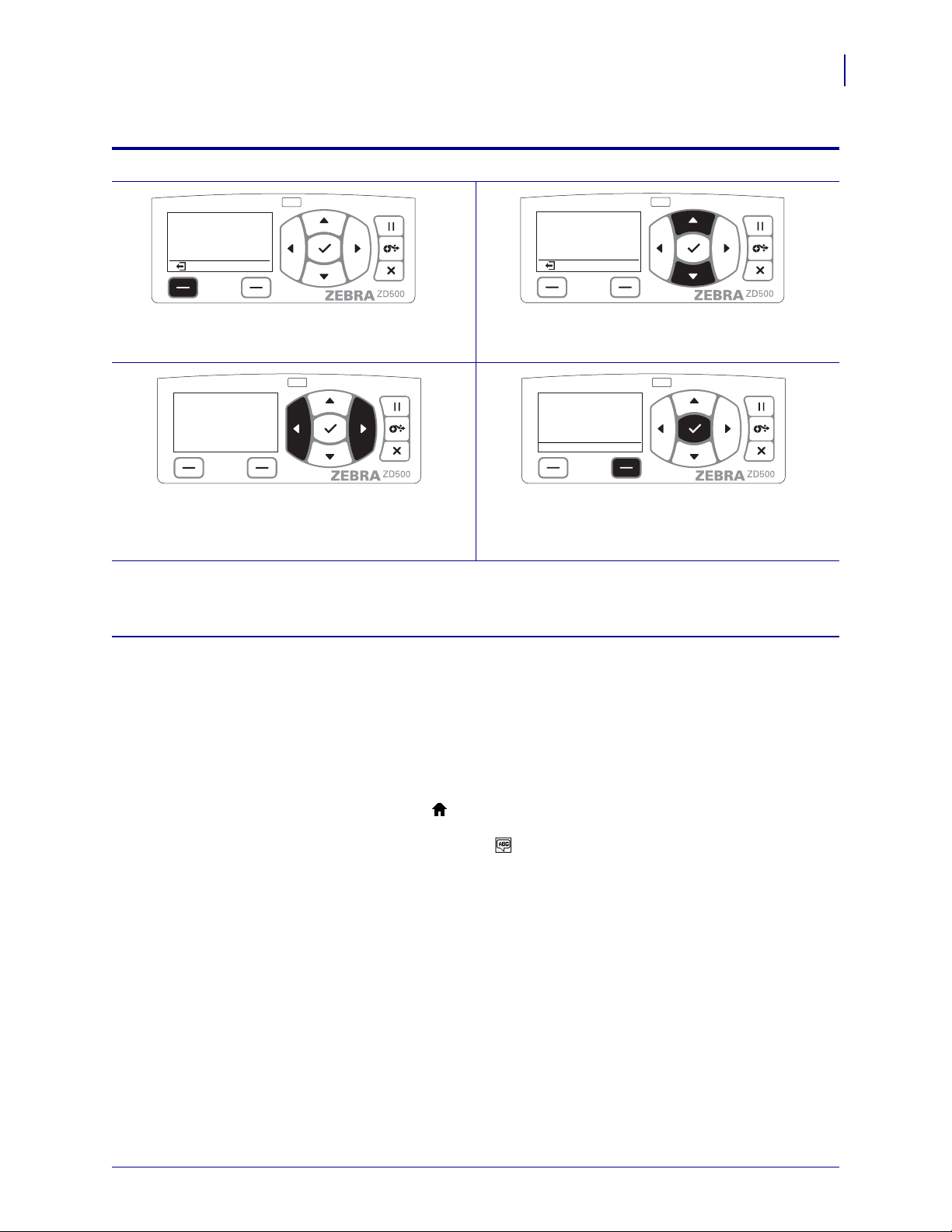
設定印表機功能表與報告顯示語言
XXXXXXX
XXX
表 2 • 瀏覽
使用者功能表
請按下左側選取以回到主功能表。 ▼ 和 ▲ 代表值可以變更。立即儲存您的變更。
按下向上箭頭或向下箭頭以在接受值之間捲動。
9
若要在使用者功能表中的項目間捲動,請按下向
左箭頭或向右箭頭。
顯示器右下角的文字代表可用的動作。
請按下 「選取 (
)」按鈕或按下右側選取以執行
顯示的動作。
附註 • 若在使用者功能表中呈非使用狀態達 15 秒,印表機將自動回到主功能表。
設定印表機功能表與報告顯示語言
本印表機的功能表顯示、時間與日期格式以及配置報告皆支援多種語言。
控制面板功能表為配置語言的主要方法。印表機開啟並處於 「就緒」狀態時,請使用
下列程序來設定您印表機的語言。
1. 按下功能表的 「首頁」 () 按鈕。
2. 瀏覽至 「LANGUAGE ( 語言 )」 () 功能表按鈕並按下 「選取」 () 按鈕。
3. 使用 「向上」 () 和 「向下」 () 瀏覽箭頭以瀏覽語言。
4. 找到您想要用來操作印表機的語言時,即可停止瀏覽。所顯示的語言將為您選取的
語言。
2014/2/21 ZD500 快速參考指南 P1061739-262

控制面板功能表對應
⍗塏㩆Ⱈ䶹
V74.xx.xxZ
Ḣ⊆僤塏柬䛕
Ṇ⇡䏥✏⅝ẽ⊆僤塏Ḕ䙫⊆僤塏柬䛕
⍗塏㩆恟柬˛⏖僤㛪⇡䏥˛
䧢凚ῲ˥⊆僤塏˦例䴫
娔⮁ ⷌ⅞ 䶙巖 RFID
媅姧
(⊆僤塏)
ㄆㆰ♏ 怊㎌⟇ 喴䉀
㗵㙾⺍
⇾⍗怆⺍
俾㜷桅❲
⇾⍗㖠㲼
㑼晋
⇾⍗⯓⺍
⇾⍗㨈
㨀䱋䫖
ⷍ⁛ἴ何
憴㖗⇾⍗㨈
㛧⤎㨀䱋敞⺍
媅姧
ⷌ⅞⊆僤塏
⇾⍗岮姱
LCD ⯴㮻
LCD 傳ℰ
敹何桖䤡
敲㩆⊼ὃ
⍗⬾栔旃数
⊼ὃ
廰⅌柷娔‣
㈲⊼㠈㹽
娡㖞㨈
㘖␍ⷙ╆䔏
ZBIƢ
⟞堳 ZBI 䧲
⁃㭉 ZBI 䧲
䶙巖⊆僤塏
㘖
␍
ὃ䔏Ḕ䙫⇾⍗
ἡ㛴♏
Ḣ奨䶙巖
㛰䷁ IP ἴ✧
㛰䷁⬷䶙巖恕佐
㛰䷁敿怺
㛰䷁ IP
态姱⌻⮁
㛰䷁ MAC
ἴ✧
㛰䷁怊㎌⟇
WLAN
ⷙ⭰壄
㱹㛰
WLAN
⇾⍗岮姱
憴娔䶙巖
廰⅌柷娔‣
RFID ⊆僤塏
WLAN IP ἴ✧
WLAN
⬷䶙巖恕佐
WLAN 敿怺
WLAN IP
态姱⌻⮁
WLAN MAC
ἴ✧
WLAN 怊㎌⟇
ESSID
态怺
姱噆
IP 怊㎌⟇
IP 㛦Ị怊㎌⟇
RFID 䊧ㄲ
RFID 㠈㹽
RFID 孧⎽岮㖀
RFID 㸓婍
RFID 䧲ἴ何
RFID 孧⎽⊆䍮
RFID ⯒⅌⊆䍮
RFID 㛰㔯姯㕟
RFID 䩡䙤姯㕟
媅姧⊆僤塏
媅姧
ZPL
奭⯒
㋮ị⬾K
㎎∝⬾K
⇭晻⬾K
ZPL 㨈
ㄆㆰ♏⊆僤塏
ㄆㆰ♏桅❲
㈲⊼㠈㹽
⇾⍗岮姱
㨀䱋ㄆㆰ♏
忨⅌㨀䱋
怊㎌⟇⊆僤塏
ₚ弟怆䍮
岮㖀ἴK
⏳ἴ㪉㟌
Ḣ㩆Ὲ噆ẋ㏂
⌻⮁
⹚堳㨈
WML 䈯㜓
娔⮁⊆僤塏
喴䉀⊆僤塏
喴䉀ἴ✧
㨈
⁜㸓
ⷙ怊䷁
喴䉀奶㠣䈯㜓
㛧ἵ⭰⅏『
㨈
娔⮁⊆僤塏
10
控制面板功能表對應
P1061739-262 ZD500 快速參考指南 2014/2/21

連接電源
電源接頭
電源開關
插頭因國家而異
作用中的電源燈
電源插座
交流電
源線
印表機
電源供應器
IEC 60320
C-13
連接電源
重要 • 請設定印表機,這樣就能在需要時輕鬆操作電源線。為確保印表機不帶電,請
將電源線從電源供應器插座或交流電源插座取下。
注意 • 切勿在易於受潮的地方使用印表機和電源供應器,否則可能造成嚴重的人身傷害!
1. 確保印表機的電源開關處於關閉的位置 ( 朝下 )。
2. 將交流電源線插入電源供應器。
3. 將電源線的另一端插入適當的交流電源插座。附註:交流電源插座的電源如已開
啟,作用中的電源燈就會亮起。
4. 將電源供應器的電源接頭插入印表機的電源插座。
11
附註 • 請務必確認使用正確的三腳插頭電源線和 IEC 60320-C13 接頭。這些電源線必須
標示使用產品當地的相關認證標誌。
2014/2/21 ZD500 快速參考指南 P1061739-262

裝入耗材和轉印色帶
12
裝入耗材和轉印色帶
注意 • 裝入耗材或色帶時,請卸下所有可能接觸印字頭或印表機零件的首飾。
注意 • 在碰觸印字頭組合之前,先碰觸金屬印表機框架或使用抗靜電腕帶與襯墊以便消除
任何可能累積的靜電。
裝入色帶 只有在使用熱轉印標籤時需使用色帶。若為熱感應標籤,則請勿將色帶裝入
印表機 ( 於下列程序中省略步驟 2 至 6)。
重要 • 為了避免印字頭磨損,請使用比耗材更寬的色帶。色帶的塗佈面請務必朝外
( 如需更多詳細資訊,請參閱 《使用者指南》 )。
裝入耗材 使用本節的說明在 「撕除」模式下裝入色帶及捲筒耗材。若需裝入折疊耗
材或於不同列印模式下裝入耗材的說明,請參閱 《使用者指南》。
準備耗材
不論捲筒耗材是往內或往外捲,都必須以相同的方式裝入印表機。
• 去除耗材暴露在外面的長度。在運送、處理或儲存過程中,捲筒可能會弄髒或沾上
灰塵。去除暴露在外的耗材長度,可避免附著物或骯髒的耗材捲入印字頭和滾筒之
間。
P1061739-262 ZD500 快速參考指南 2014/2/21

將捲筒放入耗材盒
1. 打開印表機。將釋放閂鎖桿向印表機前方拉。
2. 開啟耗材捲筒支架。用另一隻手拉開耗材導桿,將耗材捲筒置於捲筒支架,並鬆開
導桿。調整耗材捲筒的方向,使其列印面在通過滾筒 ( 傳動 ) 時朝上。
裝入耗材和轉印色帶
13
2014/2/21 ZD500 快速參考指南 P1061739-262
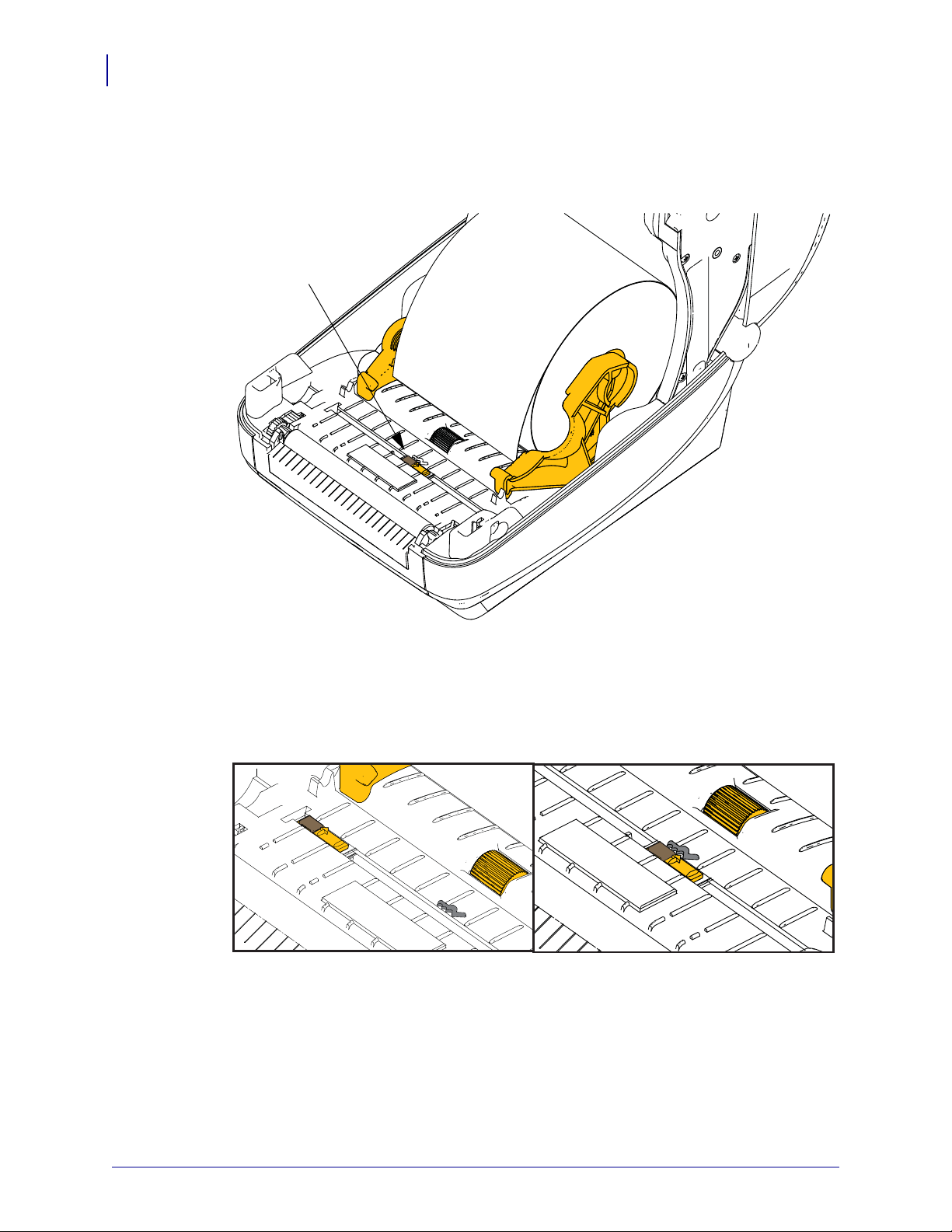
裝入耗材和轉印色帶
印表機選用配備:
可移動的黑線感應器
偏移中心
僅黑線感應
預設 - 膠片 ( 間隙 ) 感應
標準作業位置
14
3. 請確認可移動的黑線感應器是否對齊中央的預設位置。這是耗材感應的標準操作位
置。當感應器從預設標籤膠片 ( 間隙 ) 感應區域移動時,印表機只會偵測黑線、黑
色標記和切割凹洞耗材。如需更多調整此感應器之不同使用的詳細資訊,請參閱
《使用者指南》。
P1061739-262 ZD500 快速參考指南 2014/2/21

裝入耗材和轉印色帶
耗材導桿下方
4. 將耗材拉至印表機前方外側。確認捲筒能自由轉動。捲筒不可置於耗材盒底部。確
認耗材的列印面朝上。
15
5. 將耗材推至兩根耗材導桿下方。
6. 關閉印表機。往下壓直到蓋子蓋緊為止。
2014/2/21 ZD500 快速參考指南 P1061739-262

裝入轉印色帶
凹洞
黏膠帶
右側
( 印表機與捲筒 )
16
裝入轉印色帶
轉印色帶有多種型式,有時會以顏色標示以符合您的應用需求。原廠 Zebra® 品牌的轉
®
印色帶是特別針對您的印表機和 Zebra 品牌耗材所設計。在您的 Zebra
印表機上使用
Zebra 品牌以外或未經核准的耗材或色帶,可能會損壞您的印表機或印字頭。
• 耗材與色帶類型必須相符,才能提供最佳的列印結果。
• 為了避免印字頭磨損,請務必使用比耗材更寬的色帶。
• 若要進行熱感應列印,請勿在印表機裝入任何色帶。
執行以下步驟之前,請先拆開色帶包裝,並拉出黏膠帶的部份。
如需色帶使用的詳細資訊,請參閱 《使用者指南》。
重要 • 「請勿使用」早期機型桌上型印表機色帶核軸!依只在色帶核軸一側才有的凹
洞來識別較舊的色帶核軸。這些較舊的核軸太大,會造成收納捲軸黏結。
附註 • 「請勿使用」凹洞損壞的色帶核軸,如變圓、磨損、破裂等。核軸凹洞應該要
是方形的才能將核軸鎖定在供應軸上,不然軸可能會滑落導致色帶起皺、不良的色帶
端點感應或其他間歇性錯誤。
P1061739-262 ZD500 快速參考指南 2014/2/21

1. 在印表機開機狀態下,放一捲新的色帶於印表機下方的色帶供應軸上。
裝入轉印色帶
17
旋轉色帶,直到凹洞對齊並鎖住供應轂的左側。
2. 將空的色帶核軸放在印表機的收納軸上。旋轉色帶核軸,直到凹洞對齊並鎖住拾取
轂的左側。
您可以在包裝盒中找到第一個色帶拾取滾軸。接著,使用空的供應核軸捲起下一捲
色帶。
2014/2/21 ZD500 快速參考指南 P1061739-262

18
裝入轉印色帶
3. 將轉印色帶的起頭從色帶拉出,並以起頭的黏膠帶貼到供應軸上的空色帶核軸。將
色帶調整至色帶核軸的中央。
P1061739-262 ZD500 快速參考指南 2014/2/21

裝入轉印色帶
4. 朝印表機背面旋轉供應軸左側的滾輪,直到色帶橫過印字頭並拉緊為止。
19
5. 確認耗材已安裝完成並準備列印,然後關閉印表機蓋。
6. 按下 「送紙」按鈕,讓印表機送出至少 10 公分 (4 英吋 ) 的耗材,以去除鬆弛及色
帶皺折,同時對齊軸上的色帶。
7. 將列印模式設定值從熱感應列印變更為熱轉印,以設定印表機熱轉印耗材的溫度設
定檔。這項作業可透過印表機驅動程式、應用程式軟體或印表機程式指令來完成。
• 當您以 ZPL 程式控制印表機作業時,請參閱耗材類型 (^MT) ZPL II 指令 ( 遵循
《ZPL Programming Guide (ZPL 程式指南 )》的指示來進行 )。
8. 若要確認從熱感應列印變成熱轉印列印的模式,請使用藉由配置報告列印輸出測試
列印於第 20 頁列印配置標籤。PRINT METHOD ( 列印方法 ) 應讀取印表機配置狀
標籤上的 THERMAL-TRANS ( 熱轉印 )。
您的印表機現在可以準備列印。
2014/2/21 ZD500 快速參考指南 P1061739-262

藉由配置報告列印輸出測試列印
20
藉由配置報告列印輸出測試列印
將印表機連接到電腦之前,請確保印表機處於正常的工作狀態。您可列印配置狀態報
告確認此狀態。
1. 確定已經正確裝入耗材,且已經合上印表機的頂蓋。
2. 開啟 (I) 印表機時按住 「CANCEL ( 取消 )」按鈕。
3. 按住 「CANCEL ( 取消 )」按鈕,直到印表機的狀態指示燈第一次變成綠色再放
開。
4. 印表機將於顯示器顯示 「PRINTER READY ( 印表機就緒 )」的數秒鐘後列印印表
機及網路配置報告。
如果您無法列印報告,且已依此文件檢查印表機安裝,則請參閱 《使用者指南》中的
<疑難排解>一節或 Zebra 網站以尋求指引。
P1061739-262 ZD500 快速參考指南 2014/2/21

將印表機連接到電腦
Zebra® ZD500™ 印表機支援各種介面選項和配置。這些包括:通用序列匯流排 (USB)
介面、RS232 序列、平行埠 (IEEE 1284.4)、10/100 有線乙太網路、無線乙太網路
(WiFi) 及藍牙。
預先安裝 Windows® 印表機驅動程式
安裝 Zebra Setup Utilities 後,再開啟連接 PC 的印表機電源 ( 執行支援 Windows 作業
系統的 Zebra 驅動程式 )。Zebra Setup Utility 將提示您開啟印表機的電源。繼續依照指
示完成印表機安裝。
Zebra Setup Utility 是針對協助您安裝這些介面而設計。下列頁面討論所有實體印表機
通訊介面的纜線連接與特定參數,協助您事先與接上電源後的配置設定。Zebra Setup
Utilities 配置精靈會在適當時間指導您開啟印表機電源以完成印表機的安裝。
連接至無線通訊介面:
• 請參閱 《ZebraNet™ 有線和無線列印伺服器指南》。
將印表機連接到電腦
21
注意 • 連接介面纜線時,電源開關要切換至 「OFF ( 關閉 )」位置。連接或中斷連接通訊纜
線之前,電源線必須插入印表機背面的電源供應器和電源插座。
介面纜線要求
資料纜線必須是完全遮蔽的構造,並且配有金屬或金屬化的接頭罩。只有遮蔽的纜線
和接頭才能防止電子雜訊的輻射和接收。
若要儘量減少纜線接收電氣雜訊:
• 資料纜線要儘可能短 ( 建議長度為 6 英呎 [1.83 公尺 ])。
• 資料纜線不要和電源線緊束在一起。
• 資料纜線不要繫在電線導管上。
.
重要 • 本印表機符合 FCC 15 部份對 B 類設備的 「規定與管制」,採用的是完全遮蔽
的資料纜線。使用非遮蔽式纜線可能會使輻射量超過 B 類的限制。
2014/2/21 ZD500 快速參考指南 P1061739-262
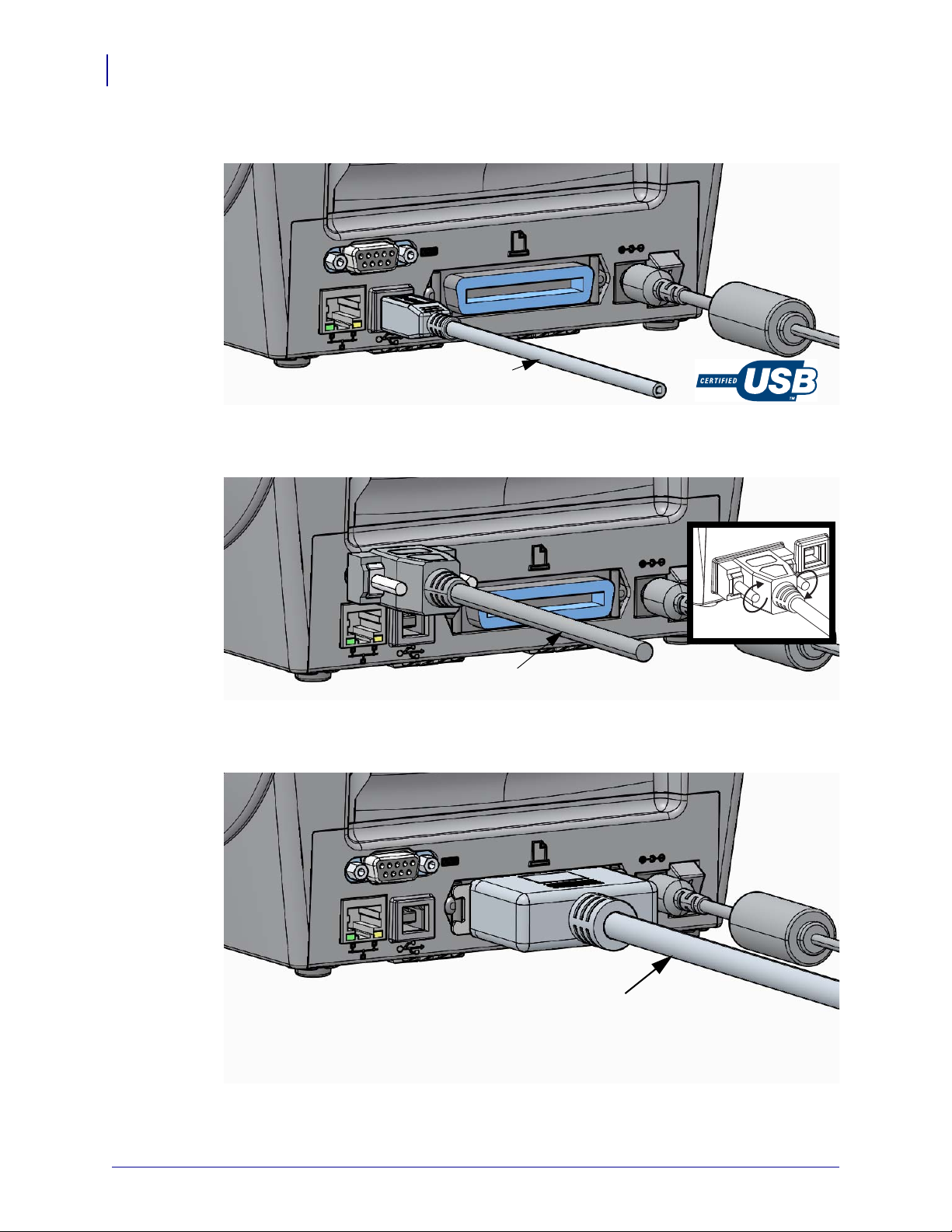
將印表機連接到電腦
USB 纜線
轉緊
序列纜線
平行纜線
22
USB 介面
.
序列介面
平行介面
P1061739-262 ZD500 快速參考指南 2014/2/21

有線乙太網路介面
乙太網路纜線
(RJ45 接頭 )
綠色 LED
琥珀色 LED
將印表機連接到電腦
23
乙太網路狀態 / 活動指示燈
LED 狀態 說明
皆為熄滅 未偵測到乙太網路連結
綠色 偵測到 100 Mbps 連結
綠色與琥珀色交替閃爍 偵測到 100 Mbps 連結和乙太網路活動
琥珀色 偵測到 10 Mbps 連結
琥珀色與綠色交替閃爍 偵測到 10 Mbps 連結和乙太網路活動
2014/2/21 ZD500 快速參考指南 P1061739-262

手動校準 - 耗材
中央
位置
耗材
導桿
24
手動校準 - 耗材
印表機可能需要針對新的耗材調整感應器及標籤長度。不同製造商的耗材都有著微小
的差異,甚至是不同批次的耗材也可能如此,因此可能需要針對使用的耗材重新校準
印表機。
變更耗材時請使用 「手動校準」程序,除非該耗材來自您曾使用過的同一批耗材。
設定印表機所用耗材的主要方法為使用控制面板的 「SENSORS ( 感應器 )」功能表存
取「MANUAL CALIBRATION ( 手動校準 )」程序。印表機開啟並處於 「就緒」狀態
時,請使用下列程序來設定您印表機的語言。
具有襯墊及標籤之間具有內部標籤 「間隙」之標籤耗材的校準程序。
1. 將您所選的標籤耗材裝入印表機。請確認耗材感應器在中央位置上進行間隙
( 傳輸 ) 感應,如下所示。
2. 移除襯墊上前 3 英吋或 80 公釐的標籤。將沒有標籤的襯墊放在滾筒 ( 驅動滾筒 )
上,並將第一個標籤的頂端放在耗材導桿下。
3. 關閉印表機。開啟印表機電源。按下功能表的 「首頁」 () 按鈕。
4. 瀏覽至 「SENSORS ( 感應器 )」 () 功能表按鈕並按下 「選取」 () 按鈕。
5. 使用 「向左」 () 和 「向右」 () 瀏覽箭頭瀏覽至 「MANUAL CALIBRATION
( 手動校準 )」程序。
6. 按下顯示器右下角 START 下方的選取按鈕 (—)。
7. 顯示器中將出現此訊息:
LOAD BACKING ( 裝入背膠 )
PRINTER PAUSED ( 印表機暫停 )
8. 按下 「暫停」按鈕以開始校準程序。
9. 完成第一部份校準時,顯示器上將出現;
RELOAD ALL ( 全部重新裝入 )
CONTINUE ( 繼續 )。
10. 再次按下 「暫停」按鈕以繼續校準程序。印表機將開始送入數張標籤,停止後顯
示器上會出現此訊息;
READY ( 就緒 )
請移除多出的耗材。耗材校準已完成,您可進行列印。
P1061739-262 ZD500 快速參考指南 2014/2/21
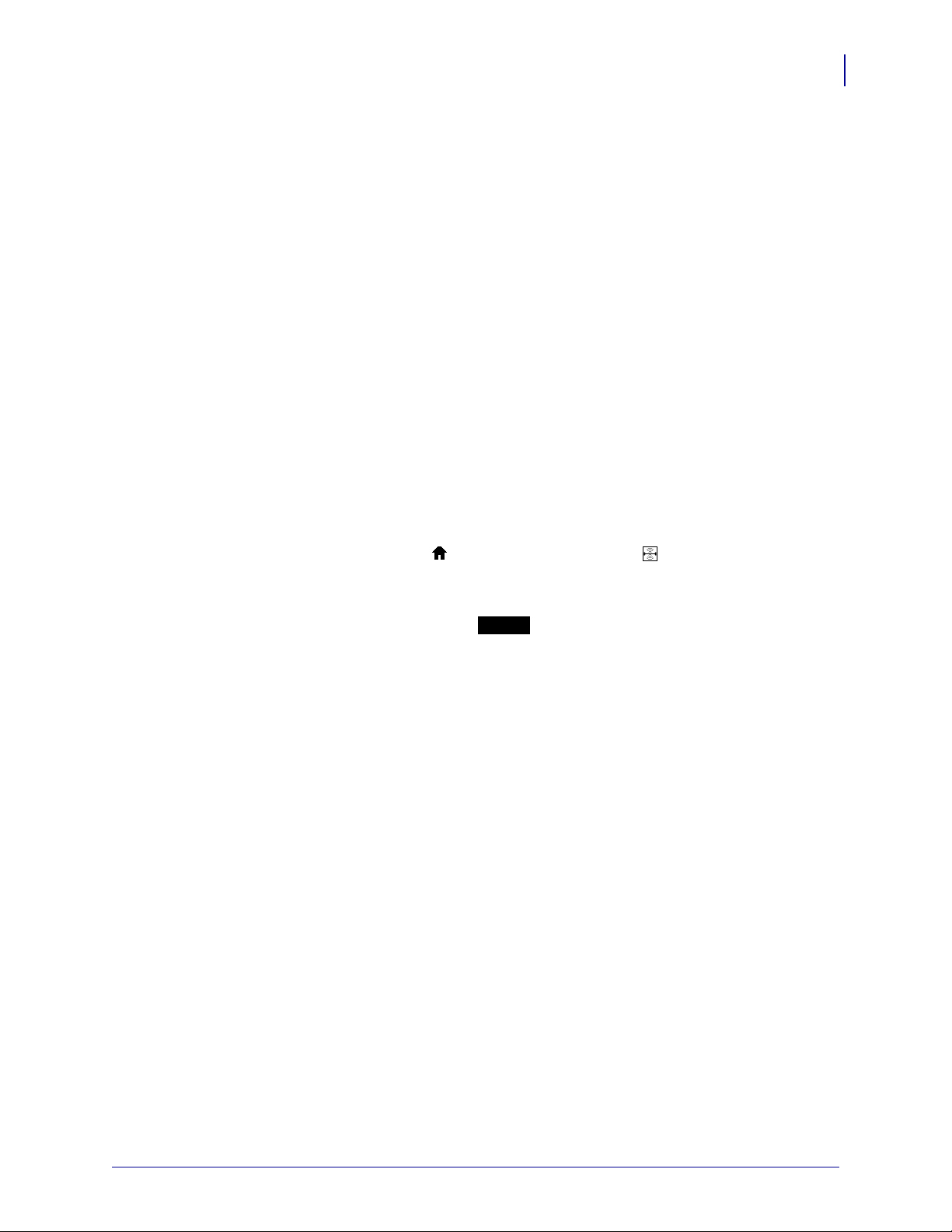
RFID 校準 ( 僅限 ZD500R)
RFID 校準會針對您的標籤類型設定通訊參數。此程序應在印表機針對耗材 ( 長度及間
隙設定 ) 校準後完成,通常為 「手動耗材校準」。RFID 校準過程間,印表機會移動耗
材、校準 RFID 的標籤位置,並決定所用 RFID 耗材的最佳設定。
這些設定包括程式位置與使用的讀取 / 寫入功率等級,並讀取標籤的 TID 以判斷晶片
類型 ( 或也可在前面板的 「RFID」功能表選取 F0)。
若要隨時回復印表機的預設程式位置,請使用 rfid.tag.calibrate SGD 指令中的 「回復」
選項。
請勿從襯墊 ( 標籤背膠或 「襯墊」 ) 上移除任何標籤或貼紙。如此可讓印表機判斷不會
編碼相鄰標籤的 RFID 設定。從印表機前方送出部分耗材,以便能在標籤校準程序期
間向後送紙。
變更耗材類型時,請務必執行 「手動耗材校準」及 「RFID 校準」。若僅是更換相同
耗材的空捲筒,則不需執行上述程序。
開始前,請將 RFID 耗材裝入印表機並執行手動耗材校準。
RFID 校準 ( 僅限 ZD500R)
25
1. 按一次 「送紙」按鈕以送進 ( 送入 ) 一張標籤。
2. 按下功能表的 「首頁」 () 按鈕。瀏覽至 「RFID」 () 功能表按鈕並按下 「選
) 按鈕。
取」 (
3. 使用 「向左」 () 和 「向右」 () 瀏覽箭頭瀏覽至 「RFID CALIBRATE (RFID 校
準 )」程序。按下顯示器右下角
4. 印表機會慢慢送入一張標籤,同時針對您所選的 RFID 貼紙 / 標籤調整位置及 RFID
讀取 / 寫入通訊設定。
校準成功完成並在顯示器中出現下列訊息時,印表機在某些情況下將會送入另一張
標籤: READY ( 就緒 )
5. 移除多出的耗材。耗材校準已完成,您可進行列印。
START 下方的選取按鈕 (—)。
2014/2/21 ZD500 快速參考指南 P1061739-262
